四年级上册信息技术课件-第14课 动感图文——设置动画效果 河大版 (共13张PPT)
文档属性
| 名称 | 四年级上册信息技术课件-第14课 动感图文——设置动画效果 河大版 (共13张PPT) |

|
|
| 格式 | zip | ||
| 文件大小 | 601.8KB | ||
| 资源类型 | 教案 | ||
| 版本资源 | 河北大学版 | ||
| 科目 | 信息技术(信息科技) | ||
| 更新时间 | 2019-10-31 22:19:18 | ||
图片预览

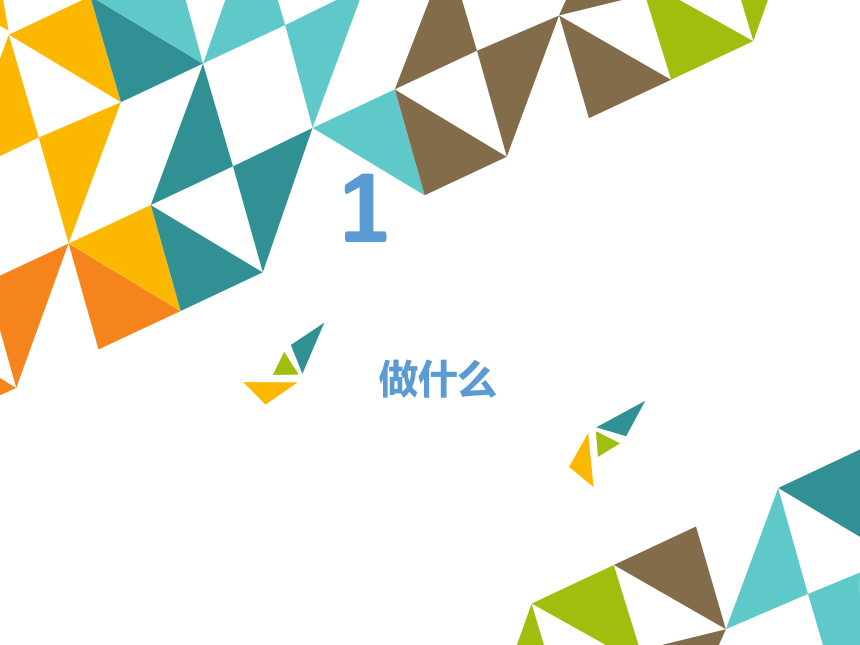
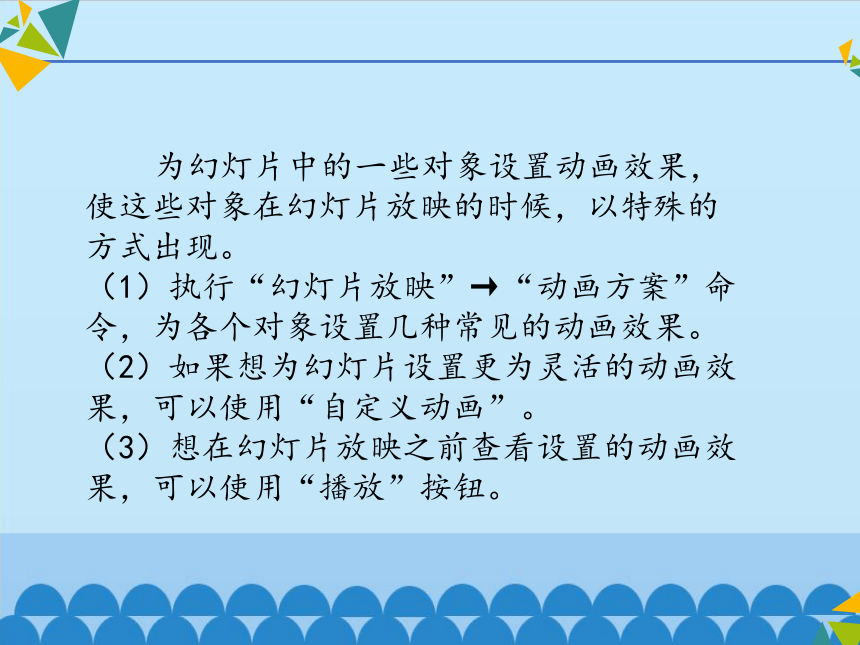


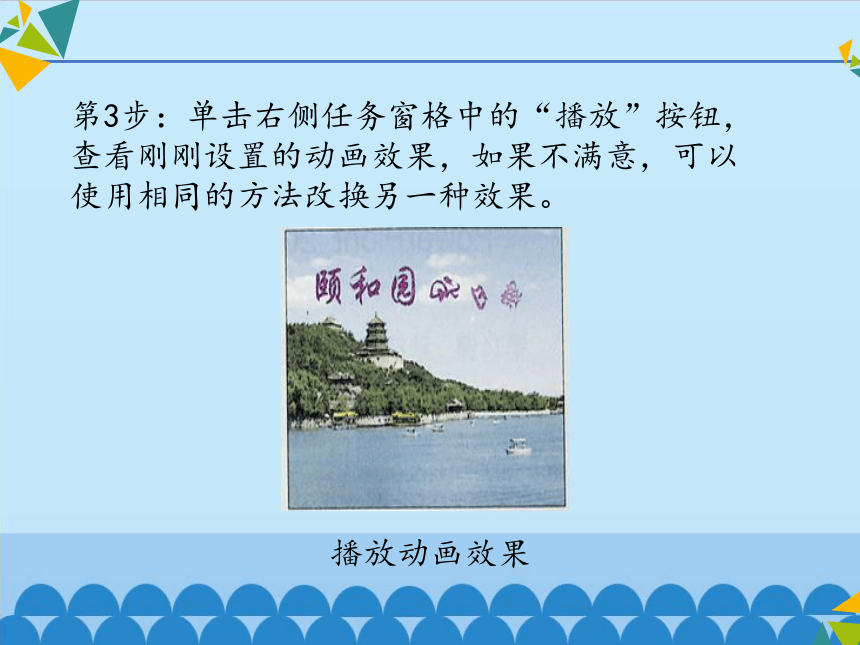
文档简介
课件13张PPT。动感图文——设置动画效果1做什么?? 为幻灯片中的一些对象设置动画效果,使这些对象在幻灯片放映的时候,以特殊的方式出现。
(1)执行“幻灯片放映”→“动画方案”命令,为各个对象设置几种常见的动画效果。
(2)如果想为幻灯片设置更为灵活的动画效果,可以使用“自定义动画”。
(3)想在幻灯片放映之前查看设置的动画效果,可以使用“播放”按钮。2试一试(1)打开演示文稿。
(2)使用“动画方案”的方法,为幻灯片中的对象设置动画效果。
①为标题文字设置动画效果。
第1步:选定第1页幻灯片上的标题文字“颐和园半日游”。
第2步:单击“幻灯片放映”菜单中“动画方案”命令,选择一种效果(样例中选择的是“玩具风车”效果)。第3步:单击右侧任务窗格中的“播放”按钮,查看刚刚设置的动画效果,如果不满意,可以使用相同的方法改换另一种效果。播放动画效果②为“东宫门”文字介绍设置动画方案。
选定东官门幻灯片,在“动画方案”中选择一种效果(样例中选取了“渐变式擦除”效果)。动画效果(3)使用“自定义动画”的方法,为幻灯片中的对象设置动画效果。 ①打开“自定义动画”对话框。 选择需要设置动画效果的幻灯片,执行“幻灯片放映”→“自定义动画”命令,打开“自定义动画”任务窗格。 ②为图片设置动画效果。
第1步:在“佛香阁”幻灯片中,选择图片。
第2步:在“自定义动画”任务窗格中,单击“添加效果”按钮,在弹出的下拉菜单中选择“进入”动画,单击“其他效果”,“添加进人效果”列表中选择“回旋”效果。第3步:可以单击更改按钮 ,修改动画效果。
第4步:选择以上两种方法中的一种,为幻灯片中的其他对象设置动画效果。
第5步:全部设置成功后,放映幻灯片,观察整体效果。
提示:
①要恰当设置动画效果和声音效果。
②如果为过多的对象设置动画效果,就显得重点不突出(就像一群蝴蝶乱飞,不知道应该注意哪一只);同样地,如果给每一个动画对象都配上声音,反而会影响整体播放效果。3制作心得(1)为了动态地突出重点、吸引观众的注意、提高演示文稿的趣味性,我们可以给幻灯片中的各对象加上动画效果。
(2)可使用“动画方案”和“自定义动画”两种方法设置动画效果。不论使用哪种方法,都必须首先选定要设置动画效果的对象,才能进行设置。
(3)设置的动画效果要在“幻灯片放映”的时候才能展现,如果想预览动画效果,单击任务窗格中的播放按钮。
(4)动画效果的设置要恰到好处,避免喧宾夺主。
THE END
(1)执行“幻灯片放映”→“动画方案”命令,为各个对象设置几种常见的动画效果。
(2)如果想为幻灯片设置更为灵活的动画效果,可以使用“自定义动画”。
(3)想在幻灯片放映之前查看设置的动画效果,可以使用“播放”按钮。2试一试(1)打开演示文稿。
(2)使用“动画方案”的方法,为幻灯片中的对象设置动画效果。
①为标题文字设置动画效果。
第1步:选定第1页幻灯片上的标题文字“颐和园半日游”。
第2步:单击“幻灯片放映”菜单中“动画方案”命令,选择一种效果(样例中选择的是“玩具风车”效果)。第3步:单击右侧任务窗格中的“播放”按钮,查看刚刚设置的动画效果,如果不满意,可以使用相同的方法改换另一种效果。播放动画效果②为“东宫门”文字介绍设置动画方案。
选定东官门幻灯片,在“动画方案”中选择一种效果(样例中选取了“渐变式擦除”效果)。动画效果(3)使用“自定义动画”的方法,为幻灯片中的对象设置动画效果。 ①打开“自定义动画”对话框。 选择需要设置动画效果的幻灯片,执行“幻灯片放映”→“自定义动画”命令,打开“自定义动画”任务窗格。 ②为图片设置动画效果。
第1步:在“佛香阁”幻灯片中,选择图片。
第2步:在“自定义动画”任务窗格中,单击“添加效果”按钮,在弹出的下拉菜单中选择“进入”动画,单击“其他效果”,“添加进人效果”列表中选择“回旋”效果。第3步:可以单击更改按钮 ,修改动画效果。
第4步:选择以上两种方法中的一种,为幻灯片中的其他对象设置动画效果。
第5步:全部设置成功后,放映幻灯片,观察整体效果。
提示:
①要恰当设置动画效果和声音效果。
②如果为过多的对象设置动画效果,就显得重点不突出(就像一群蝴蝶乱飞,不知道应该注意哪一只);同样地,如果给每一个动画对象都配上声音,反而会影响整体播放效果。3制作心得(1)为了动态地突出重点、吸引观众的注意、提高演示文稿的趣味性,我们可以给幻灯片中的各对象加上动画效果。
(2)可使用“动画方案”和“自定义动画”两种方法设置动画效果。不论使用哪种方法,都必须首先选定要设置动画效果的对象,才能进行设置。
(3)设置的动画效果要在“幻灯片放映”的时候才能展现,如果想预览动画效果,单击任务窗格中的播放按钮。
(4)动画效果的设置要恰到好处,避免喧宾夺主。
THE END
同课章节目录
- 第1单元 打字高手——打字篇
- 第1课 正确的坐姿和指法——基本键打字练习
- 第2课 苦练基本功——其他字符的练习
- 第3课 拯救苹果——字母练习
- 第4课 快乐打字——单词的输入
- 第5课 边练边学——文章练习
- 第6课 手脑并用——中文输入
- 第7课 方便的"记事本"——保存文件
- 第8课 在计算机上安个家——建立文件夹
- 第2单元 带你游遍颐和园——PowerPoint 2003基础(一)
- 第10课 颐和园半日游——创建演示文稿
- 第11课 游览路线——插入新幻灯片
- 第12课 沿途的风景(1)——插入图片
- 第13课 沿途的风景(2)——调整幻灯片顺序
- 第3单元 带你游遍颐和园——PowerPoint 2003基础(二)
- 第14课 动感图文——设置动画效果
- 第15课 音乐伴你游园——插入声音
- 第16课 虚拟游览——自动播放演示文稿
- 第17课 作品展示
